Kad ir kokia puiki technologija būtų kuriama, jos niekada negali būti be klaidų. Visada yra kažkas netikėta, kad suklysta, todėl gamintojas turi greitai išspręsti problemas, kad klientai liktų patenkinti. Panašu, kad „Apple“ susiduria su tokiomis problemomis, nesvarbu, ar jos turi daug problemų, ar jos tik labiau išryškėja dėl produktų sėkmės. Kaip ir tikėtasi, dėl naujojo „iPad“ jau yra keletas didelių skundų. Labiausiai problematiška yra „Wifi“ problema.
Ši problema iškyla tik „iPad“, kuriame veikia tik „WiFi“, o ne „WiFi + 4G“ modeliuose. Atrodo, kad žmonėms kyla įvairių sunkumų sprendžiant šią „WiFi“ problemą. Kai kuriems iš viso kyla problemų naudojant „WiFi“ naujajame „iPad“, kai kuriems - tik tam tikrų tinklų problemos, o kai kuriems „WiFi“ nutrūksta periodiškai. Sklando gandai, kad „Apple“ pakeis jūsų „iPad“, jei iškils problemų dėl „WiFi“, taip pat sklando gandai, kad jie šiuo metu stengiasi išspręsti programinę įrangą. Anksčiau rašiau apie tai, kaip sutvarkyti bendros „Wi -Fi“ problemos su „iOS“ įrenginiais
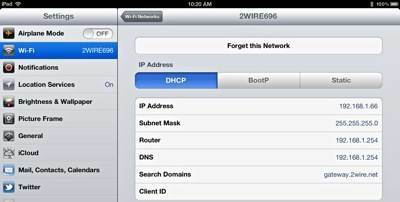
Bu naudodami „Nustatymų“ programą, spustelėkite „WiFi“, po to - atskiro tinklo, kuris jums kelia problemų, nustatymus. Ekrano viršuje spustelėjus „Pamiršti šį tinklą“, jis bus pašalintas iš naujojo „iPad“ atminties. Tačiau būtinai atkreipkite dėmesį į šio tinklo slaptažodį, nes jis bus ištrintas, kai tinklas bus pašalintas iš atminties. Kai vėl prisijungsite naudodami tinklą, ryšys gali būti geresnis.
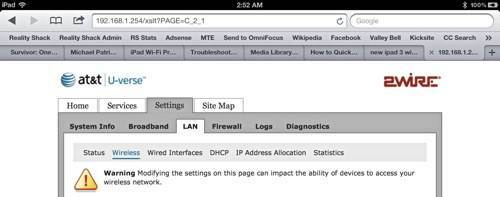
Be nustatymų tikrinimo naudodami maršrutizatorių, galite pabandyti jį išjungti ir įjungti. Jei tai neveikia, galite išjungti „Wireless Security“. Jei naudojate „AirPort“, tai galite padaryti naudodami „AirPort Admin Utility“, o jei naudojate kitą maršrutizatorių, tai galite pakeisti naudodami naršyklę. Raskite maršrutizatoriaus adresą eidami į konkretaus tinklo nustatymus. Jei „WiFi“ visai neveikia „iPad“, turėsite tai padaryti atskirame kompiuteryje ar mobiliajame telefone, kur tik galite pasiekti „WiFi“.

Kitas nustatymas, kurį galima pakeisti, yra „Prašyti prisijungti prie tinklų“. Nustatymų programoje eikite į „WiFi“ nustatymus, o po visais turimais tinklais yra „Prašyti prisijungti prie tinklų“ slankiklis. Slinkite tai išjungti. Manoma, kad įjungus šį įrenginį, „iPad“ nuolat ieškos tinklų, galbūt trukdys tinklui, prie kurio jau esate prisijungę ir bandys naudoti.
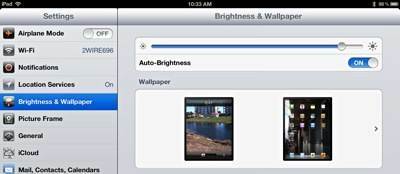
Kitas nustatymas, padėjęs daugeliui kitų vartotojų, yra ryškumo nustatymas. Atrodo, kad tai nepadėtų, tačiau daugelis pranešė, kad tai padeda. Dar kartą naudodami „Nustatymų“ programą spustelėkite „Ryškumas ir tapetai“ ir padarykite ją ryškesnę. Palaukite kelias minutes ir bandykite dar kartą patikrinti tinklą. Daugeliui tai pagerina signalo stiprumą. Taip pat „Nustatymų“ programoje eikite į „Bendrieji nustatymai“ ir pakeiskite „Bluetooth“ parinktį į išjungtą. Kartais nebendravimas per „Bluetooth“ gali pagerinti jūsų signalo stiprumą.
Nors neturiu „WiFi“ problemų su savo naujuoju „iPad“, įtariu, kad mačiau jį su kitais. Neseniai atostogaudami su seserimi ir svainiu apsistojome komplekse, kuriame buvo reklamuojamas nemokamas belaidis internetas. Nors „WiFi“ signalas man kartkartėmis užgeso, aš jį kreidau iki maršrutizatoriaus, esančio pagrindiniame pastatas. Mano sesuo nuolat gavo blogesnį signalą nei aš. Toliau apsistojome viešbutyje, kuriame, be abejo, buvo labai keista „WiFi“ sąranka, tačiau aš turėjau geresnių ir daugiau „WiFi“ galimybių nei mano sesuo, o mano svainis neturėjo nė vienos iš šių dviejų galimybių mes turėjome. Tai visai nebuvo prasminga, tačiau ši „WiFi“ problema su naujuoju „iPad“ gali būti už jos.
Partnerių atskleidimas: „Make Tech Easier“ gali užsidirbti komisinių už produktus, įsigytus per mūsų nuorodas, o tai padeda mūsų skaitytojams.


